CAD中绘制多段线的方法介绍
多段线既可以画直线也可以画圆弧。今天小编教给大家CAD多段线的画法,下面通过绘制直线和圆弧来讲解多段线的画法,大家一起来看看详细的教程。
1、打开CAD软件,多段线的绘制首先点击左侧多段线工具按钮,鼠标点击界面任意点作为多段线的起点。
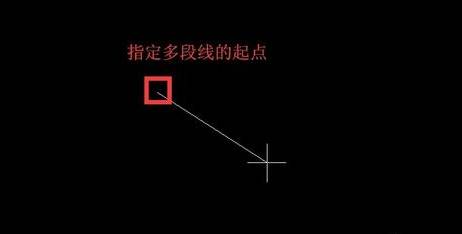
2、然后拖动鼠标点击下一点,作为多段线的下一个点。如图所示,画出以下图案。
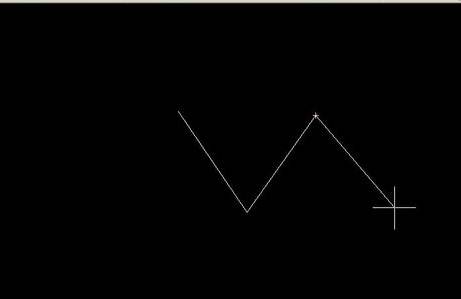
3、键盘输入a,然后按回车键盘,改为绘制圆弧。此时拖动鼠标,图像将以圆弧形态显示。

4、这是圆弧的第一个端点,是绘制圆弧要素中的第一个要素。
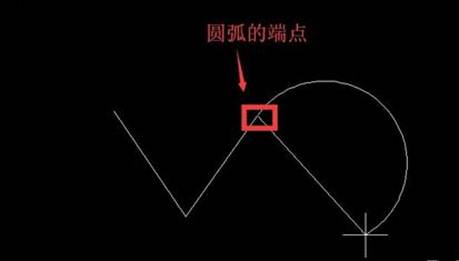
5、绘制圆弧的第二个要素就是确定圆弧的属性。
6、这是圆弧的另一个端点,是绘制圆弧三要素中的第三个要素。
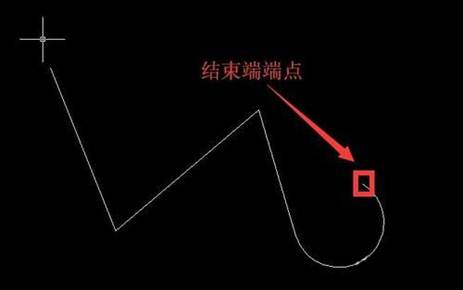
以上就是CAD中多段线画法的图文教程,很简单,适合新手,大家掌握了吗?
推荐阅读:CAD快捷键
推荐阅读:CAD填充
·2024中望教育渠道合作伙伴大会成功举办,开启工软人才培养新征程2024-03-29
·中望将亮相2024汉诺威工业博览会,让世界看见中国工业2024-03-21
·中望携手鸿蒙生态,共创国产工业软件生态新格局2024-03-21
·中国厂商第一!IDC权威发布:中望软件领跑国产CAD软件市场2024-03-20
·荣耀封顶!中望软件总部大厦即将载梦启航2024-02-02
·加码安全:中望信创引领自然资源行业技术创新与方案升级2024-01-03
·“生命鸨卫战”在行动!中望自主CAx以科技诠释温度,与自然共未来2024-01-02
·实力认证!中望软件入选毕马威中国领先不动产科技企业50榜2023-12-27
·玩趣3D:如何应用中望3D,快速设计基站天线传动螺杆?2022-02-10
·趣玩3D:使用中望3D设计车顶帐篷,为户外休闲增添新装备2021-11-25
·现代与历史的碰撞:阿根廷学生应用中望3D,技术重现达·芬奇“飞碟”坦克原型2021-09-26
·我的珠宝人生:西班牙设计师用中望3D设计华美珠宝2021-09-26
·9个小妙招,切换至中望CAD竟可以如此顺畅快速 2021-09-06
·原来插头是这样设计的,看完你学会了吗?2021-09-06
·玩趣3D:如何使用中望3D设计光学反光碗2021-09-01
·玩趣3D:如何巧用中望3D 2022新功能,设计专属相机?2021-08-10
·CAD如何让圆弧与直线相连形成设计图2020-06-02
·CAD小技巧:使用oops恢复误删除对象2018-04-09
·CAD光标移动卡顿2023-05-04
·CAD如何删除和重命名标注样式2017-03-28
·CAD怎么设置对象捕捉命令2018-12-12
·CAD如何调整布局中不同比例视口的图形线型比例2021-03-24
·CAD中坐标点的精确追踪2017-12-28
·CAD的创建椭圆及椭圆弧相关的命令2017-10-25














